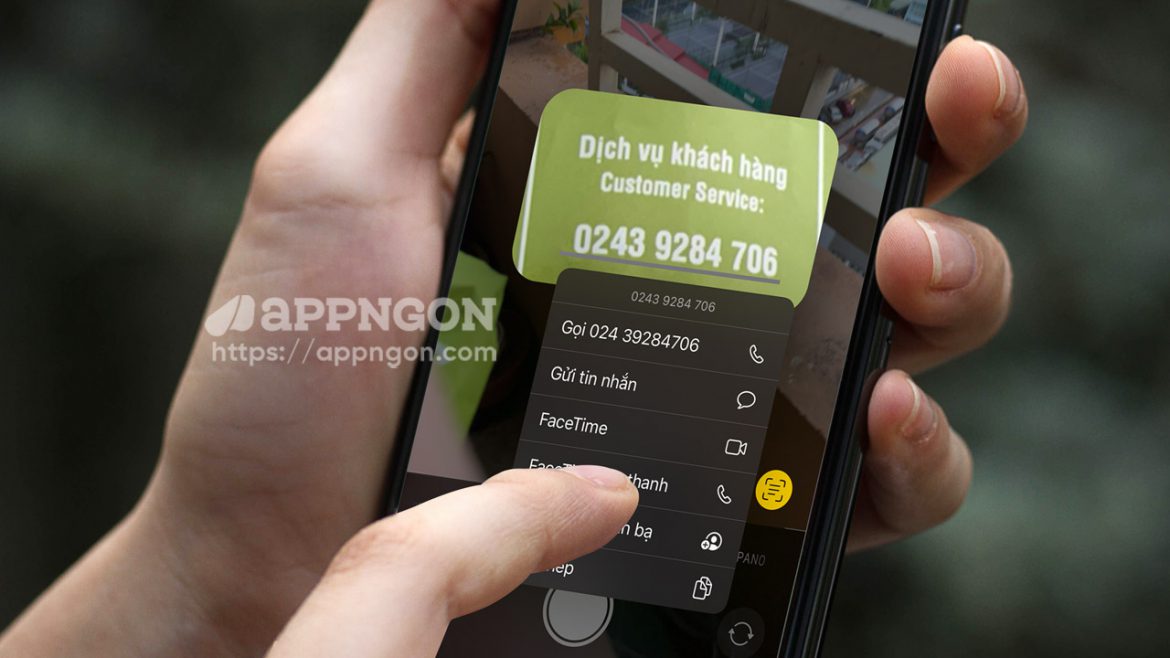Live Text (Văn bản trực tiếp) là một tính năng thú vị cho camera có trong iOS 15, tính năng này tương tự như Google Lens. Với Live Text, cho phép trích xuất văn bản từ bất kỳ hình ảnh nào nhờ nhận dạng ký tự quang học (OCR).
Live Text là gì?
Live Text là tính năng mới trên iOS 15 cho phép nhận dạng tất cả các văn bản xuất hiện trong hình ảnh và có thể sao chép các văn bản trong hình ảnh đó thành văn bản chữ thông thường. Người dùng có thể sao chép và dán, tra cứu hoặc dịch văn bản.
Live Text là một tính năng thực sự mang lại rất nhiều tiện lợi. Giờ đây, bạn không cần phải tải xuống ứng dụng của bên thứ 3 để có được chức năng này. Tính năng này quét được nhiều loại văn bản, kể cả chữ viết tay và đánh máy.
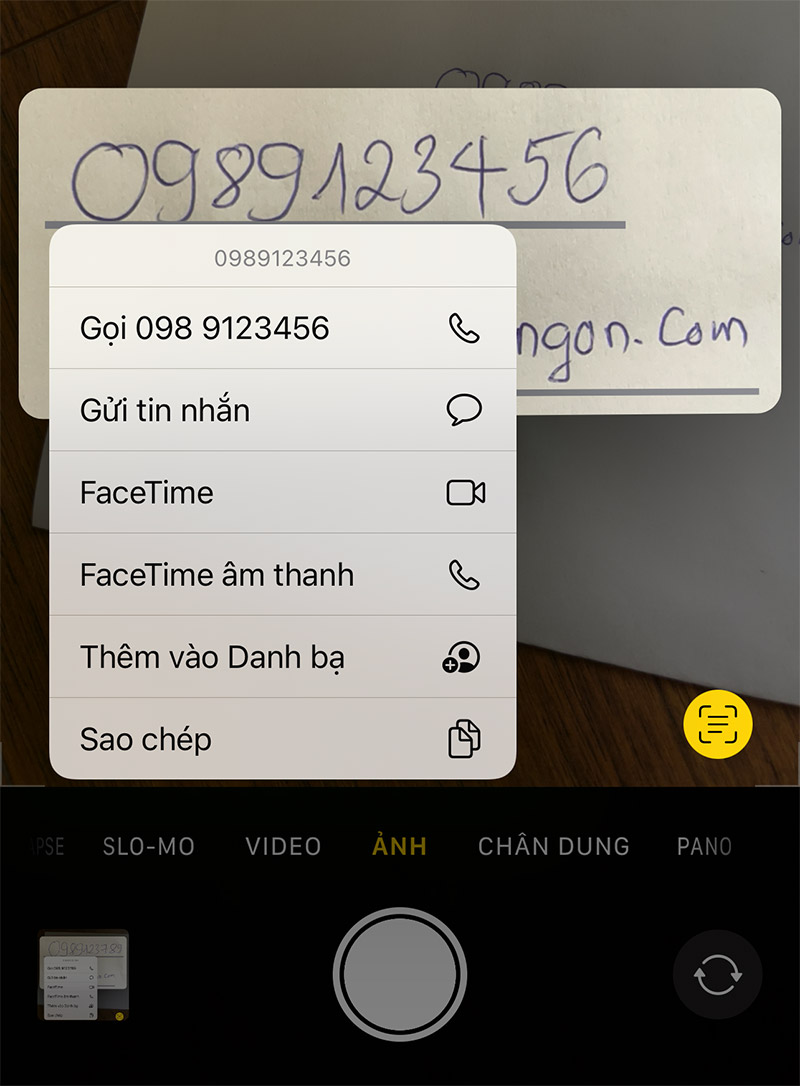
Ngoài ra, Live Text còn tự động phát hiện số điện thoại, email và cho phép bạn nhấn vào để gọi, gửi tin nhắn, lưu số vào danh bạ hoặc gửi email nếu trong hình ảnh có địa chỉ email…
Những thiết bị nào hỗ trợ Live Text?
Tính năng Live Text không hỗ trợ cho tất cả các thiết bị chạy iOS 15. Người dùng cần iPhone XS, iPhone XR trở lên để sử dụng Live Text. Tất cả iPhone có chip A12 Bionic trở lên đều hỗ trợ tính năng này. Live Text hiện hỗ trợ các ngôn ngữ tiếng Anh, tiếng Trung, tiếng Pháp, tiếng Ý, tiếng Đức, tiếng Bồ Đào Nha và tiếng Tây Ban Nha.
Cách bật tính năng Live Text
Để bật Live Text cho tất cả các ngôn ngữ, các bạn vào Cài đặt > Cài đặt chung > Ngôn ngữ & Vùng sau đó bật tính năng Văn bản trực tiếp.
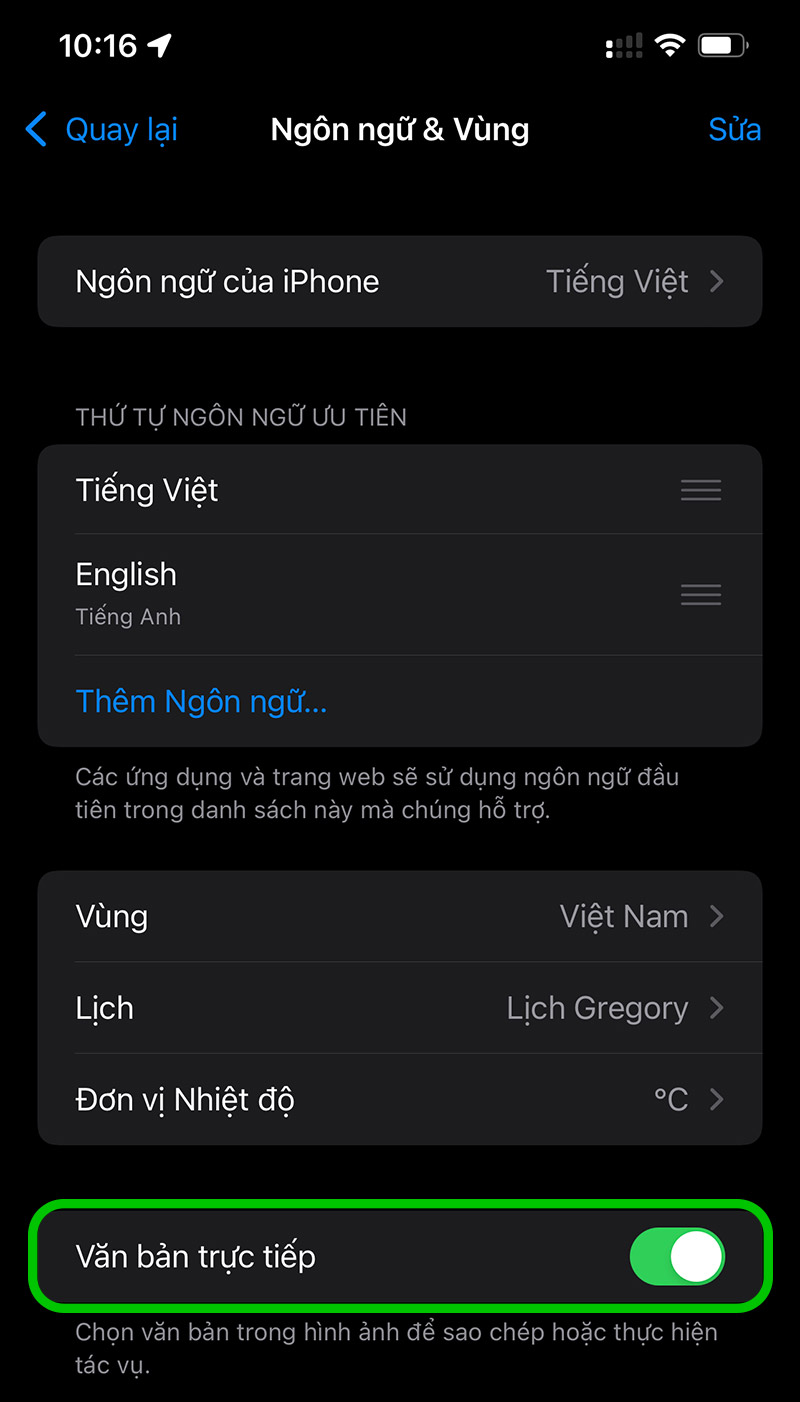
Nếu muốn bật tắt tính năng này bạn cũng có thể vào Cài đặt > Camera.
Cách sử dụng tính năng Live Text
1. Trong ứng dụng Camera
1. Mở ứng dụng camera ![]()
2. Đưa camera đến gần hình ảnh cần trích xuất văn bản và đợi ứng dụng quét qua hình ảnh.
3. Nhấn biểu tượng Live Text ![]() ở góc dưới bên phải. iPhone sẽ tự động cắt văn bản và cho bạn các chức năng như Sao chép, Chọn tất cả, Tra cứu, Dịch…
ở góc dưới bên phải. iPhone sẽ tự động cắt văn bản và cho bạn các chức năng như Sao chép, Chọn tất cả, Tra cứu, Dịch…
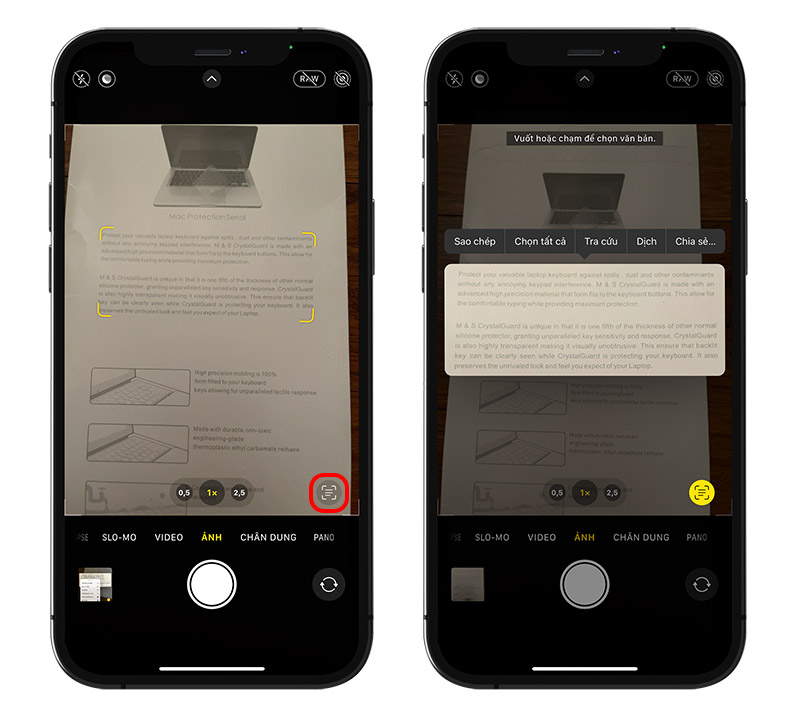
2. Trong ứng dụng Photos và Safari
Đối với các hình ảnh có sẵn trong ứng dụng Photos, người dùng cũng có thể sử dụng Văn bản trực tiếp để trích xuất văn bản bằng cách:
1. Mở ứng dụng Photos ![]()
2. Tìm đến hình ảnh bạn muốn trích xuất văn bản, sau đó nhấn vào biểu tượng Live Text ![]()
Hoặc bạn cũng có thể vuốt hoặc chạm vào vị trí văn bản cần trích xuất mà không cần nhấn vào biểu tượng Live Text.
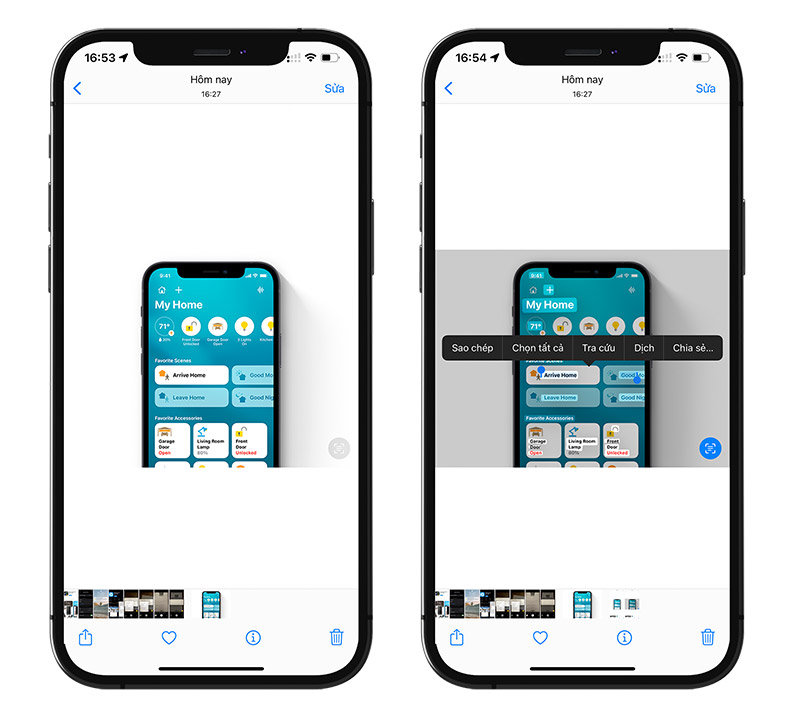
Tương tự trên Safari, bạn cũng có thể sử dụng Live Text để trích xuất văn bản bằng cách:
Nhấn và giữ trên bất kỳ hình ảnh nào trong trang web. Bạn sẽ thấy các tùy chọn như Sao chép, Tra cứu, Dịch, Chia sẻ…
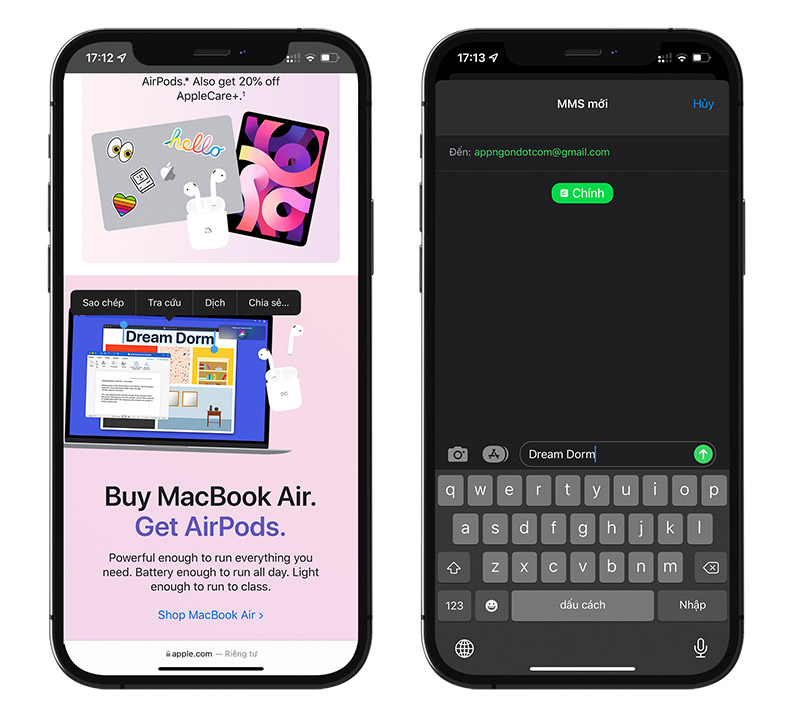
3. Trong ứng dụng Tin nhắn
1. Mở ứng dụng Tin nhắn ![]()
2. Nhấn vào ô nhập tin nhắn, sau đó chọn biểu tượng Live Text ![]()
3. Di chuyển máy ảnh đến vị trí muốn trích xuất văn bản, sau đó nhấn nút Chèn.
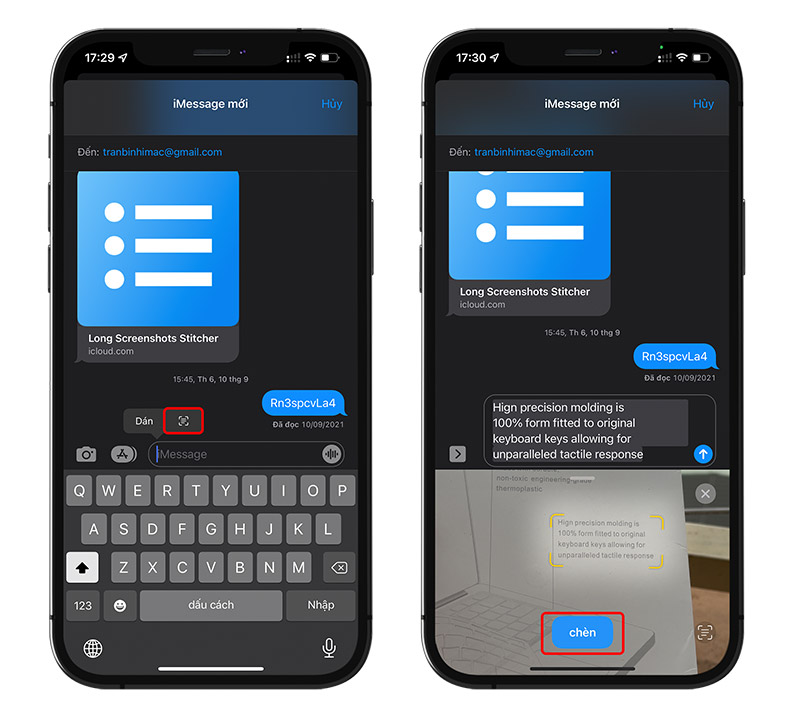
Nhìn chung, tính năng này hoạt động rất mượt mà và khá tiện lợi giúp cho chúng ta trích xuất văn bản dễ dàng. Giúp ích rất nhiều cho việc học tập, công việc, đi du lịch và rất nhiều trường hợp khác bên ngoài cuộc sống.